Si të fshini një faqe në Word {Udhëzues}
Po përpiqeni të fshini një faqe të zbrazët në Word? Në këtë udhëzues, ne do t
Përparimet në teknologjinë e re të komunikimit ndikojnë ndjeshëm në operacionet e çdo biznesi. Nëse përdoret siç duhet, teknologjia e re mund të përmirësojë efikasitetin pasi mund të përpunojë sasi të mëdha të dhënash. Sidoqoftë, përpunimi i vëllimeve të mëdha të emaileve mund të jetë një detyrë e frikshme për përfaqësuesit e shitjeve pasi mund të kenë nevojë të kryejnë njëkohësisht detyra të shumta.
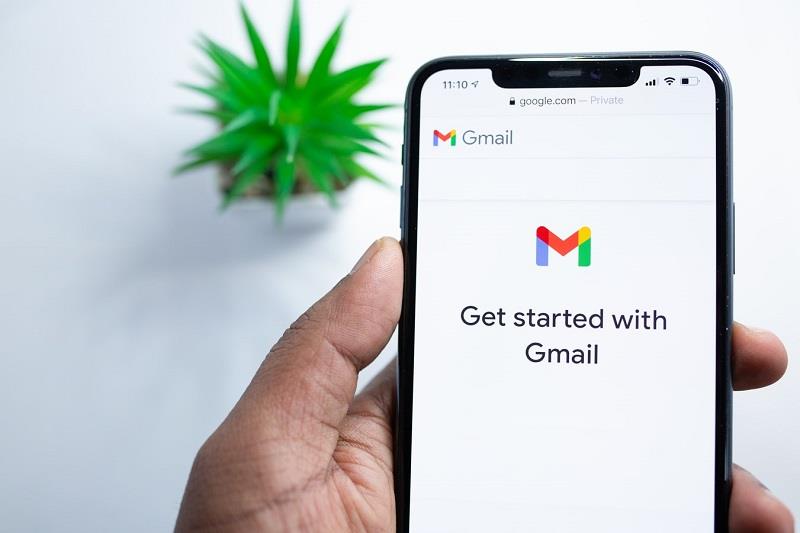
Përgjigja ndaj çdo emaili mund të jetë sfiduese ose e pamundur, duke qenë se do të keni të bëni me mijëra klientë. Lajmi i mirë është se Gmail ka një pajisje për sinkronizimin e emailit që do ta bëjë jetën të thjeshtë për shitësit ose individët që trajtojnë shumë email në punën e tyre. Ju gjithashtu mund të sinkronizoni emailin tuaj për të hyrë në të në një smartphone. Lexoni më tej për të mësuar se si të përdorni veçorinë e sinkronizimit të postës elektronike në Gmail.
Përmbajtja
Sinkronizimi i kontakteve të Gmail me një pajisje celulare
Me ndryshimin e shpejtë të mjedisit të tregtisë elektronike , bizneset duhet të jenë gjithmonë të lidhura me klientët dhe furnitorët e tyre. Kanë ikur kohët kur aktivitetet kryesore të biznesit kryheshin në zyrë nga një kompjuter desktop me akses në internet. Me përparimet e reja teknologjike, ju mund të lidheni me kontaktet dhe kompaninë tuaj duke përdorur pajisjen tuaj celulare nga çdo vend.
Telefonat inteligjentë kanë komplete softuerësh të integruar që u mundësojnë atyre të aksesojnë informacionin e kontaktit të ruajtur në shërbimet e bazuara në cloud, si Gmail i Google. Gjithçka që duhet të bëni kur përdorni një telefon android është ta sinkronizoni atë me llogarinë Google me emailin dhe kontaktet tuaja. Për të sinkronizuar pajisjen tuaj Android, ndiqni hapat e përshkruar më poshtë.
Hapi 1: Hapni aplikacionin Cilësimet në pajisjen tuaj Android.
Hapi 2: Shkoni te opsioni Accounts & Sync. Thjesht shtypni opsionin për ta hapur.
Hapi 3: Në këndin e poshtëm të djathtë të ekranit, klikoni "Shto llogari".
Hapi 4: Zgjidhni "Google" nga llojet e llogarive, më pas kliko Tjetër.
Hapi 5: Nën titullin "Tashmë keni një llogari Google" klikoni "Identifikohu".
Hapi 6: Futni emrin e përdoruesit dhe fjalëkalimin në fushën e duhur.
Hapi 7: Prisni një moment që pajisja juaj Android të lidhet me llogarinë tuaj.
Hapi 8: Klikoni kutinë "Sinkronizoni kontaktet" dhe aktivizoni sinkronizimin e kontakteve. Ju gjithashtu mund të sinkronizoni mesazhet e Gmail.
Hapi 9: Kur të keni mbaruar, klikoni butonin "Home" në smartphone për të dalë nga aplikacioni i cilësimeve dhe ai sinkronizon kontaktet tuaja.
Kur sinkronizoni llogarinë tuaj Gmail me telefonin inteligjent, kjo do të thotë që mund të përdorni emailin tuaj nga kudo. Telefoni ju jep një njoftim sa herë që merrni një mesazh të ri. Me këtë veçori, ju mund të lidheni me klientët tuaj dhe të punoni nga kudo.
Zgjidhni aplikacionin e duhur për t'u sinkronizuar me Gmail
Email Sync është një proces sfondi dhe është gjithashtu një mjet i fuqishëm që lidh automatikisht të gjitha emailet me dhe nga kontaktet dhe të çon në aplikacionin që përdorni për biznes. Aplikacione të ndryshme janë krijuar për të automatizuar emailet e shitjeve të dërguara përmes kutisë hyrëse të sinkronizuar për të promovuar efikasitetin dhe efektivitetin në proceset e marketingut.
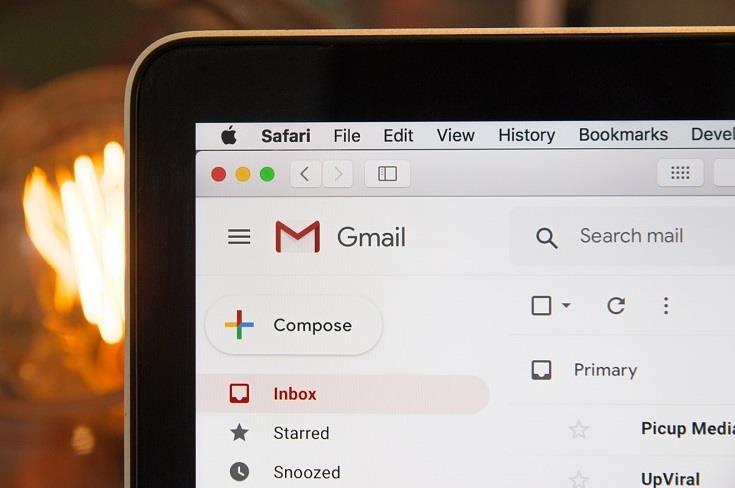
Zhvilluesit ekspertë të softuerit në Cirrus Insight shpjegojnë se sinkronizimi i postës elektronike ju ndihmon të mbani gjurmët dhe monitoroni emailet e ekipit së bashku me drejtuesit tuaj. Duhet të inicializoni procesin duke shtuar veçorinë e aplikacionit në mënyrë që të gjitha përgjigjet të sinkronizohen gjithashtu automatikisht.
Integrimi i të dhënave duke përdorur sinkronizimin e postës elektronike
Të gjitha kontaktet për një llogari Gmail ruhen në kontaktet e Google dhe ky është vendi më i mirë për të ruajtur adresat e emailit personal dhe të biznesit. Sidoqoftë, biznese të ndryshme i ruajnë informacionet e tyre të kontaktit në vende të ndryshme si kontaktet e marketingut me email, softueri CRM ose mjete të tjera.
Problemi në menaxhimin e bazave të të dhënave të kontakteve në biznes vjen kur të gjitha këto mjete nuk komunikojnë me njëri-tjetrin. Mund të përfundoni me shumë informacione të vjetruara, kontakte të kopjuara dhe ekipe që punojnë në të dhëna të ndryshme.
Për të rregulluar problemet e mësipërme, shumë organizata përdorin importe dhe eksporte manuale të informacionit për baza të të dhënave gjithëpërfshirëse. Megjithatë, kjo metodë ka mangësi që mund të korrigjohen vetëm nga një sistem i përshtatshëm i integrimit të të dhënave përmes sinkronizimit të kontakteve të Google. Integrimi i softuerit tuaj ndihmon në tejkalimin e boshllëqeve midis mjeteve të ndryshme, në mënyrë që ata të mund të komunikojnë me njëri-tjetrin; kjo ndihmon në eliminimin e përmbajtjeve të dyfishta në kontaktet tuaja që shpesh ndikojnë në produktivitetin brenda fuqisë punëtore.
Ndërsa teknologjia përparon nga çdo kënd, ka kuptim vetëm që Gmail të vazhdojë të ecë përpara. Është e rëndësishme që ata të vazhdojnë të dalin me ide novatore dhe të freskëta që vërtetojnë se emaili i tyre është në krye të listës kur bëhet fjalë për komoditetin. Veçoria e sinkronizimit të postës elektronike në Gmail është një mjet efektiv që ju ndihmon të sinkronizoni aktivitete të ndryshme të shitjeve dhe marketingut për të përmirësuar efikasitetin.
Me aplikacionin e duhur, mund të kryeni shumë detyra nga e njëjta platformë nëse kontaktet tuaja të emailit janë të sinkronizuara. Opsioni ju ndihmon gjithashtu të organizoni, gjurmoni dhe analizoni të dhënat për të vlerësuar performancën e kompanisë. Për më tepër, mund të sinkronizoni llogarinë tuaj Gmail me telefonin inteligjent për të hyrë në emailin tuaj nga çdo vend.
Po përpiqeni të fshini një faqe të zbrazët në Word? Në këtë udhëzues, ne do t
Kjo është një nga pyetjet më të mëdha që bëjnë përdoruesit, nëse mund të shohin kush e ka parë profilin e tyre në Instagram. Mësoni më shumë për mënyrat dhe mjetet që ndihmojnë në monitorimin e vizitorëve të profilit tuaj!
Mësimi për instalimin e një printeri në Windows 10, duke përfshirë printerët Wi-Fi dhe ata lokalë. Udhëzime hap pas hapi dhe zgjidhje për problemet e zakonshme.
Mësoni se si të zhbllokoni dikë në Facebook dhe Messenger lehtësisht me këtë udhëzues të detajuar. Ndiqni hapat e thjeshtë për të rifituar kontaktin me miqtë tuaj të bllokuar.
Dëshironi të fshini lejet e skaduara dhe të rregulloni portofolin e Apple? Ndiqni ndërsa unë shpjegoj në këtë artikull se si të hiqni artikujt nga Apple Wallet.
Pavarësisht nëse jeni i rritur apo i ri, mund t'i provoni këto aplikacione ngjyrosëse për të çliruar kreativitetin tuaj dhe për të qetësuar mendjen tuaj.
Ky udhëzues ju tregon se si të zgjidhni një problem me pajisjen tuaj Apple iPhone ose iPad që shfaq vendndodhjen e gabuar.
Shiko se si mund të aktivizosh dhe menaxhosh "Mos shqetëso" në iPad, në mënyrë që të përqendrohesh në atë që duhet të bësh. Këtu janë hapat që duhen ndjekur.
Shihni mënyra të ndryshme se si mund ta bëni tastierën tuaj iPad më të madhe pa një aplikacion të palës së tretë. Shihni gjithashtu se si ndryshon tastiera me një aplikacion.
A po përballeni me gabimin e iTunes që nuk zbulon iPhone ose iPad në kompjuterin tuaj Windows 11? Provoni këto metoda të provuara për të zgjidhur problemin tani!






